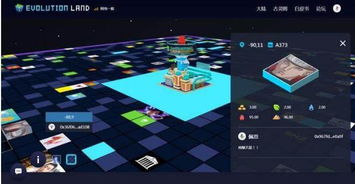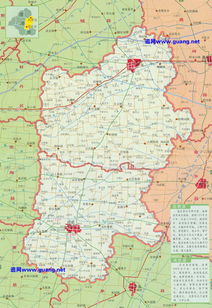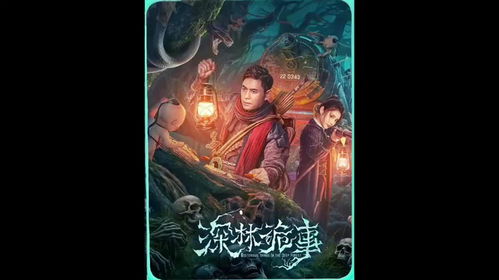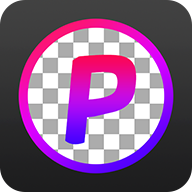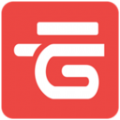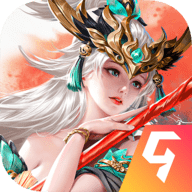windows10系统更新在哪,Windows 10系统更新文件变化与WinSxS机制解析
时间:2025-02-24 来源:网络 人气:
亲爱的电脑小伙伴,你是不是也和我一样,对Windows 10系统的更新充满了好奇呢?每次系统更新,都像是在给我们的电脑穿上一件新衣,让它焕发出新的活力。那么,问题来了,Windows 10系统的更新到底藏在哪里呢?别急,今天我就带你一探究竟!
一、更新小秘境:控制面板

首先,让我们来个“控制面板”大冒险。你只需要轻轻敲击键盘上的“Win + R”快捷键,就会出现一个神秘的运行框。在框里输入“control”回车,控制面板就会像变魔术一样出现在你面前。
在控制面板里,我们要寻找一个名叫“Windows 更新”的小家伙。它就像一位勤劳的园丁,负责给我们的系统浇水施肥。点击它,就能进入一个全新的世界——Windows 更新界面。
二、更新小侦探:检查更新
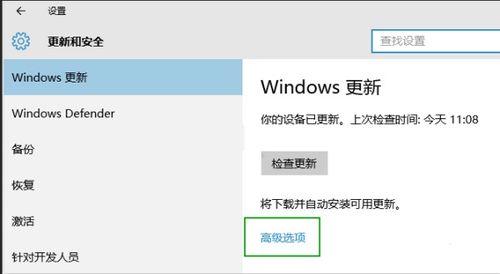
在Windows 更新界面,你会看到一个“检查更新”的按钮,它就像一位侦探,时刻在寻找新的线索。点击它,系统就会开始忙碌起来,检查是否有新的补丁包等待更新。
如果发现有新的更新,系统会自动下载并安装。这个过程就像给电脑打疫苗,让它变得更加强大。
三、更新小助手:设置
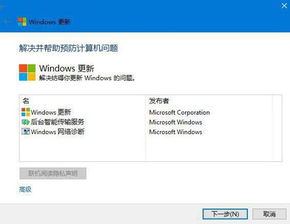
除了控制面板,Windows 10还提供了一个更加便捷的更新方式——设置。
你只需要点击左下角的开始菜单,然后选择设置。在设置窗口中,找到“更新和安全”这个选项,它就像一位贴心的助手,随时准备帮助你。
在“更新和安全”里,点击“Windows 更新”,你就能看到“立即检查”的按钮。点击它,系统就会像一位侦探一样,去寻找新的更新。
四、更新小技巧:自定义更新时间
你知道吗?Windows 10还允许你自定义更新时间,这样就不会影响到你的工作和娱乐了。
在“更新和安全”中,点击“Windows 更新”,然后找到“更改使用时段”这个选项。在这里,你可以设置电脑不进行自动更新的时间段。这样,你就可以在喜欢的时段享受电脑带来的乐趣,而不用担心突然的更新中断了你的工作。
五、更新小惊喜:预览版
如果你是个喜欢尝鲜的小伙伴,还可以尝试Windows 10的预览版更新。这些更新往往包含了最新的功能和改进,让你在第一时间体验到Windows 10的最新魅力。
在“更新和安全”中,点击“Windows 更新”,然后找到“选择预览版的安装方式”这个选项。在这里,你可以选择“快”或“慢”的更新方式。选择“快”的方式,你就能第一时间体验到最新的更新;选择“慢”的方式,你就能在更新更加稳定后再进行体验。
亲爱的电脑小伙伴,现在你一定已经找到了Windows 10系统的更新所在了吧!记得定期更新你的系统,让它始终保持最佳状态哦!如果你还有其他关于Windows 10系统的问题,欢迎随时向我提问,我会尽力为你解答。让我们一起,让电脑陪伴我们度过更多美好的时光吧!
相关推荐
教程资讯
教程资讯排行